Win11显卡硬件加速怎么开?Win11显卡硬件加速开启办法?
来源:game773整合
作者:
时间:2024-03-14 16:41
小编:773游戏
Win11开启硬件加速 GPU 计划,可以减少延迟并改进性能,但是很多人不知道在哪里开启,我给大家带来的Win11显卡硬件加速开启方法。

Win11显卡硬件加速开启方法:
1、点击任务栏上的开始图标,在打开的菜单中,点击设置,如下图所示;
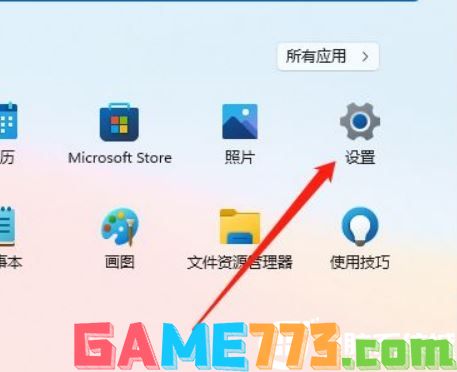
2、Windows 设置窗口,右侧找到并点击显示(监视器、亮度、夜间模式、显示配置文件),如下图所示;
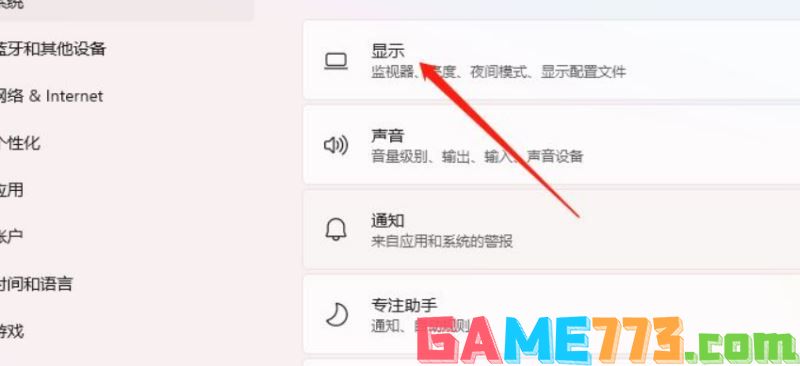
3、进入显示设置,点击图形,如下图所示;
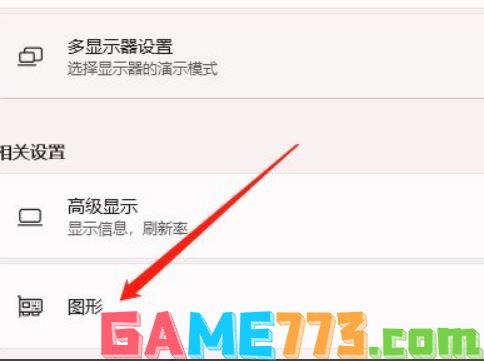
4、当前路径为:系统 - 显示 - 图形,点击默认设置下的更改默认图形设置,如下图所示;
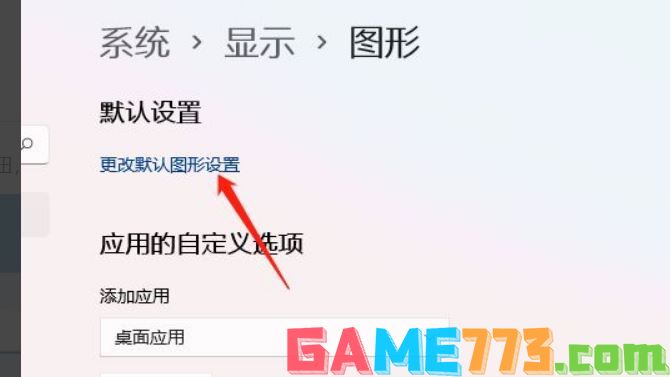
5、进入设置,滑动滑块开启硬件加速 GPU 计划即可,如下图所示;

上面的文章就是Win11显卡硬件加速怎么开?Win11显卡硬件加速开启方法?的全部内容了,文章的版权归原作者所有,如有侵犯您的权利,请及时联系本站删除,更多显卡硬件加速相关资讯,请关注收藏773游戏网。
下一篇:最后一页














